Kupaskomputer.com - Artikel saya sebelumnya lebih banyak membahas tutorial. Namun kali ini saya akan memberikan tips bagaimana cara menghilangkan tanda panah yang ada di ikon shortcut. Sebenarnya tips ini tidak berpengaruh sekali dengan kecepatan komputer atau hal lain. Hanya saja, tujuan saya memberikan tips ini untuk mempercantik tampilan di desktop.
Harus di ingat, untuk melakukannya kita sedikit memodifikasi nilai / value yang ada di registry sistem windows. Jangan sampai salah ya, karena kesalahan kecil saja disaat melakukan modifikasi registry bisa membuat sistem menjadi eror atau crash. Untuk pengaturan tips ini bisa berlaku untuk sistem operasi Windows XP maupun Windows 7. Jadi semuanya bisa diterapkan. Silahkan baca terlebih dahulu mengenai registry di sistem operasi windows.
( baca : mengenal registry windows)
Buka terlebih dahulu registry editor. Caranya dengan menekan tombol Winkey + R, kemudian mengetikkan regedit dan dilanjutkan dengan enter. Maka akan terbuka jendela registry editor.
2. Letak dari tanda panah shortcut ikon tersebut di root key HKEY_CLASSES_ROOT\piffile. Apabila kita telah menemukan subkey piffile, langkah selanjutnya menghapus salah satu data/value yang ada di sub key piffile. Data tersebut adalah IsShortcut. Untuk menghapusnya klik kanan IsShortcut, dan pilih delete. Apabila ragu, cukup di ubah saja namanya menjadi IsShortcut_hapus.
3. Kemudian cari IsShortcut pada root key HKEY_CLASSES_ROOT\InternetShortcut. Terakhir, cari root key lnkfile, hapus dan lakukan hal yang sama seperti no 2. Berarti disini ada tiga root key yang berperan dalam menambah shortcut Icon di desktop.
4. Setelah melakukan modifikasi pada registry tersebut. Langkah terakhir adalah dengan melakukan refresh pada sistem. Silahkan klik kanan area kosong pada desktop dan pilih refresh dilanjutkan dengan menekan tombol F5 pada keyboard. Dan lihat apakah modifikasi kita tersebut berhasil atau tidak. Silahkan lihat hasilnya dibawah ini.
5. Apabila telah kita refresh komputer ternyata tanda panah di desktop tidak hilang. Coba untuk melakukan restart komputer. Sekedar saran, untuk windows XP, untuk usernya adalah sebagai administrator, karena apabila kita merupakan user ke 2 dan seterusnya, tips ini sama sekali tidak berfungsi. Dan untuk windows 7, jalankan dalam mode "Run as administrator".
Terlihat bukan perbedaannya? tampilan di desktop lebih rapi apabila kita menghilangkan tanda panah Ikon Shortcut di desktop? yup, sekedar modifikasi untuk mempercantik tampilan sistem windows kita dan sedikit membuat perbedaan dengan milik orang lain. Berbeda itu membuat keindahan bukan?
Semoga tips ini bisa bermanfaat bagi pengunjung setia kupaskomputer. Silahkan berkomentar apabila ada suatu hal yang ingin ditanyakan. Kritik dan saran yang membangun sangat saya harapkan demi kemajuan blog ini.
Harus di ingat, untuk melakukannya kita sedikit memodifikasi nilai / value yang ada di registry sistem windows. Jangan sampai salah ya, karena kesalahan kecil saja disaat melakukan modifikasi registry bisa membuat sistem menjadi eror atau crash. Untuk pengaturan tips ini bisa berlaku untuk sistem operasi Windows XP maupun Windows 7. Jadi semuanya bisa diterapkan. Silahkan baca terlebih dahulu mengenai registry di sistem operasi windows.
( baca : mengenal registry windows)
Langkah menghilangkan tanda panah Ikon Shortcut
1. Sebelum melakukan modifikasi, sekarang kita lihat dulu bagaimana contoh shortcut dan tanda panah yang menempel di ikon tersebut. Agar kita bisa membandingkan hasilnya nanti. Coba lihat gambar dibawah ini, calculator dan tanda panah itulah yang kita sebut dengan shortcut icon. |
| Tanda panah pada ikon shortcut di desktop |
2. Letak dari tanda panah shortcut ikon tersebut di root key HKEY_CLASSES_ROOT\piffile. Apabila kita telah menemukan subkey piffile, langkah selanjutnya menghapus salah satu data/value yang ada di sub key piffile. Data tersebut adalah IsShortcut. Untuk menghapusnya klik kanan IsShortcut, dan pilih delete. Apabila ragu, cukup di ubah saja namanya menjadi IsShortcut_hapus.
 |
| Menghapus IsShortcut pada root key HKEY_CLASSES_ROOT\piffile |
3. Kemudian cari IsShortcut pada root key HKEY_CLASSES_ROOT\InternetShortcut. Terakhir, cari root key lnkfile, hapus dan lakukan hal yang sama seperti no 2. Berarti disini ada tiga root key yang berperan dalam menambah shortcut Icon di desktop.
 |
| Menghapus IsShortcut pada root key HKEY_CLASSES_ROOT\InternetShortcut |
4. Setelah melakukan modifikasi pada registry tersebut. Langkah terakhir adalah dengan melakukan refresh pada sistem. Silahkan klik kanan area kosong pada desktop dan pilih refresh dilanjutkan dengan menekan tombol F5 pada keyboard. Dan lihat apakah modifikasi kita tersebut berhasil atau tidak. Silahkan lihat hasilnya dibawah ini.
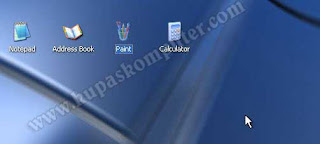 |
| Tanda panah yang telah di hapus |
5. Apabila telah kita refresh komputer ternyata tanda panah di desktop tidak hilang. Coba untuk melakukan restart komputer. Sekedar saran, untuk windows XP, untuk usernya adalah sebagai administrator, karena apabila kita merupakan user ke 2 dan seterusnya, tips ini sama sekali tidak berfungsi. Dan untuk windows 7, jalankan dalam mode "Run as administrator".
Terlihat bukan perbedaannya? tampilan di desktop lebih rapi apabila kita menghilangkan tanda panah Ikon Shortcut di desktop? yup, sekedar modifikasi untuk mempercantik tampilan sistem windows kita dan sedikit membuat perbedaan dengan milik orang lain. Berbeda itu membuat keindahan bukan?
Semoga tips ini bisa bermanfaat bagi pengunjung setia kupaskomputer. Silahkan berkomentar apabila ada suatu hal yang ingin ditanyakan. Kritik dan saran yang membangun sangat saya harapkan demi kemajuan blog ini.

Semoga blog-nya semakin maju dan ramai pengunjung ya om :) AAMIIN.
ReplyDeleteAmiin :)
Delete